Веб-сайти можуть запитувати доступ до вашого місцезнаходження,камера, мікрофон тощо. Цей доступ отримує через ваш браузер. Не всі веб-сайти потребують доступу до всього цього, але вони можуть попросити його, якщо їм потрібно, а значить, налаштування є. За замовчуванням усі ці налаштування встановлені на "Завжди запитувати", тобто коли веб-сайт повинен отримати доступ до вашого місцезнаходження або використовувати вашу камеру, він запропонує надати йому дозвіл. Якщо ви надали дозвіл веб-сайту, наприклад, Facebook має доступ до вашої камери, ви завжди можете їх відкликати. Ось як можна керувати налаштуваннями сайту в Chrome.
Налаштування сайту в Chrome
Щоб керувати налаштуваннями сайту в Chrome, потрібновідвідайте веб-сайт. Після відкриття веб-сайту, подивіться на рядок URL-адрес. У лівій крайній частині, безпосередньо перед URL-адресою, ви побачите значок замка та поруч із ним слово Безпечний. Клацніть його та у спливаючому вікні, що відкриється, натисніть Налаштування сайту.

Це відкриє сторінку Chrome для керування налаштуваннями. Ви можете змінювати кожен дозвіл, про який може попросити відповідний веб-сайт.
Наприклад, на скріншоті нижче ви можете побачитищо сповіщення для Facebook було вимкнено. Ви можете змінити його, відкривши спадне меню поруч із відповідним дозволом та вибравши інший варіант, наприклад, змінити його з заблокованого на дозволений. Ви можете відновити його до замовчування, вибравши опцію Задати (за замовчуванням).
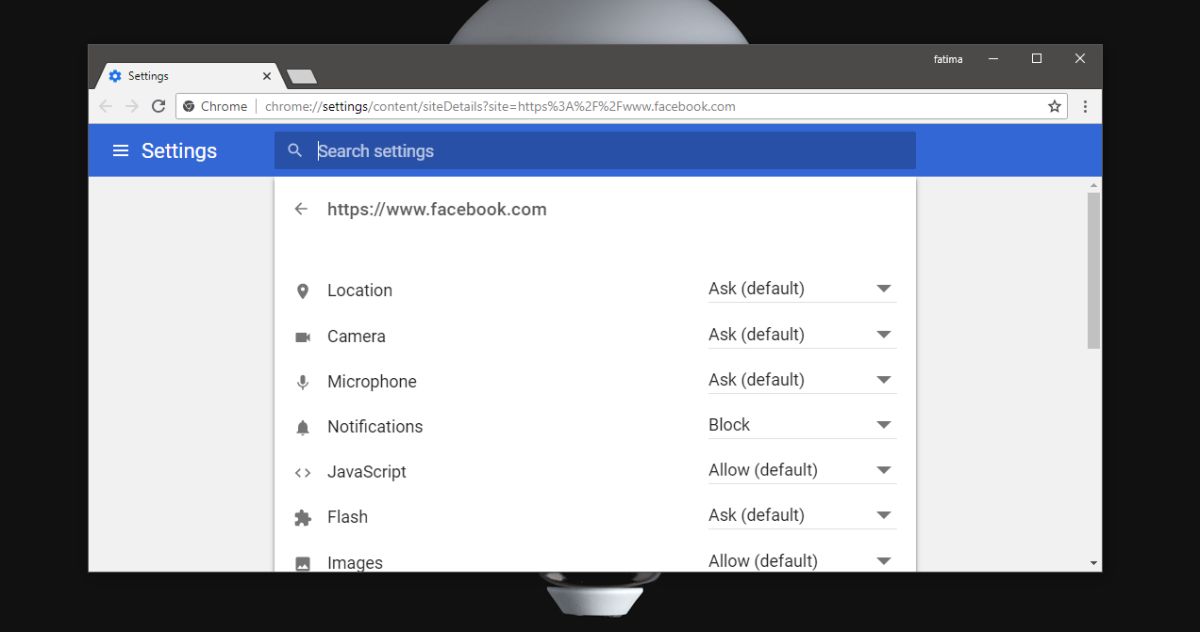
Деякі дозволи надаються за замовчуванням довеб-сайти, такі як дозвіл на збереження файлів cookie у веб-переглядачі, але ви також можете їх відкликати. Файли cookie часто є важливими для функціонування веб-сайту, наприклад, Facebook повинен зберігати файли cookie, якщо ви хочете, щоб він пам’ятав ваш сеанс.
Ці дозволи та налаштування сайту призначені дляТільки Chrome. Вони не мають нічого спільного з сповіщеннями на рівні ОС. Якщо, наприклад, ви не дозволите Chrome використовувати камеру, веб-сайт, який просить її використовувати, не зможе, навіть якщо ви це дозволите. Ви побачите підказку від Chrome, яка запитує дозволу на використання камери, і тоді веб-сайт зможе нею користуватися.
Так само ці дозволи працюють лише всерединіChrome та інші браузери. Якщо вам дозволено доступ камери для Facebook у Chrome, це не означає, що ви дозволено їй отримати доступ до камери у Firefox. Firefox та всі інші веб-переглядачі матимуть власну панель налаштувань для управління цими дозволами. Незалежно від того, яким браузером ви користуєтесь, завжди знайдеться спосіб змінити їх коли завгодно.













Коментарі